Python安装详细教程,简单!
工欲善其事必先利其器,今天分享的Python安装,将为下期分享的只需两步即可下载视频,接下来将详细介绍Python编程环境的配置,超简单!
Python是跨平台的,它不仅可以在Windows上运行,还可以Linux、Mac等系统上,无论你是在Windows系统还是在Linux系统或Mac系统下写的程序,都可以在不同系统下运行,在此以Windows系统为例。
Python
为什么是Python
如今,Python和Java、C语言一样,成为了全世界最流行的几个编程语言之一;
python用途广泛,适合各行各业的人士,号称万能语言。
python作为专业的编程语言,却上手简单,语法十分简洁。
Python可以干什么
数据挖掘和数据分析
自动化脚本编写
网站开放
量化交易
人工智能
其他(游戏开发、图片处理、智能硬件等)
......
Python安装
首先查看电脑系统类型(32/64 位操作系统),再下载相应的Python安装程序进行安装。
只有安装了python环境,才能编写和执行python程序,安装python十分简单。
目前使用的python版本有python 2.x和python 3.x.
在此使用python3.
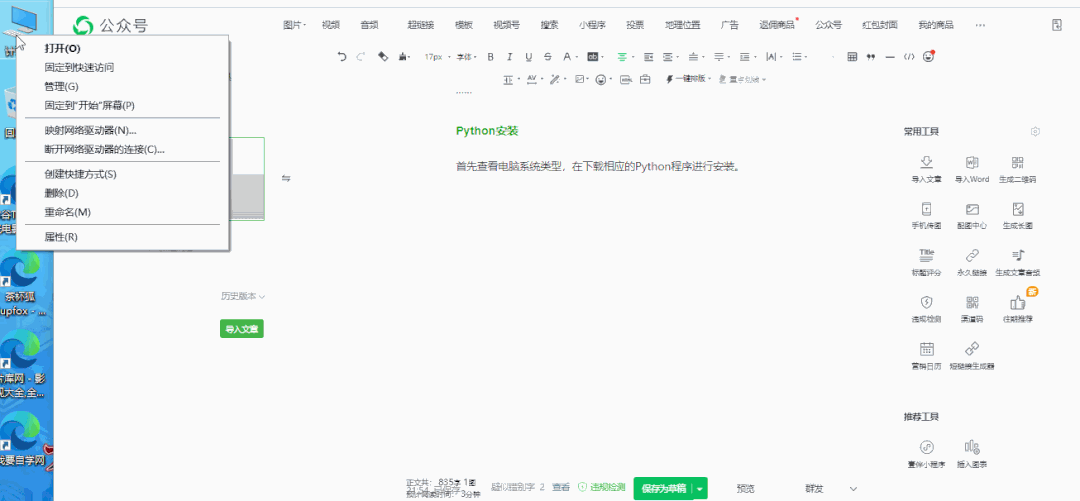
官网下载地址:https://www.python.org/downloads/
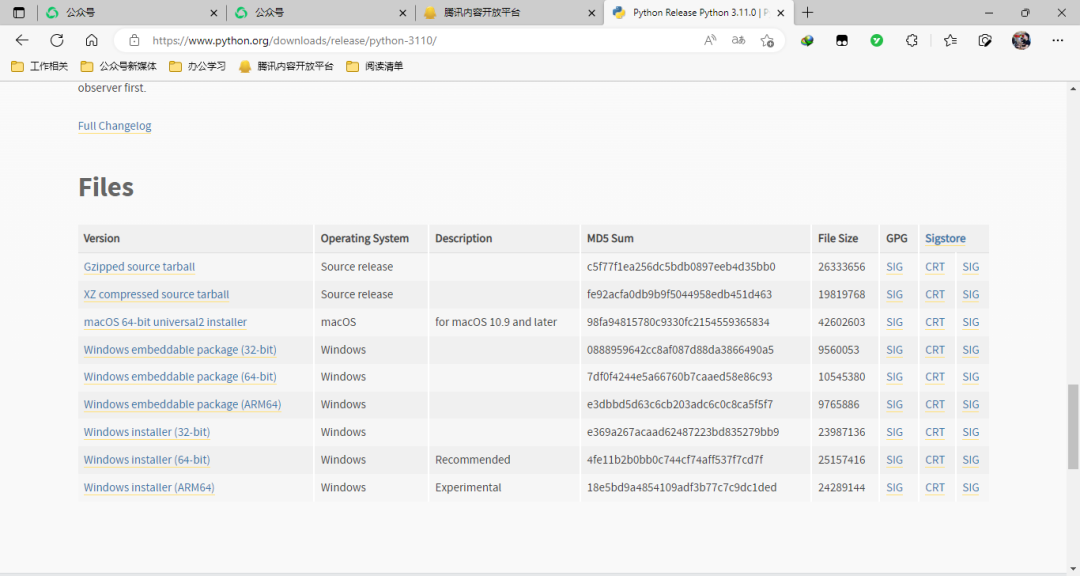
python-3.11.0 Windows 64 位操作系统安装包:
https://www.python.org/ftp/python/3.11.0/python-3.11.0-amd64.exe
python-3.11.0 Windows 32 位操作系统安装包:
https://www.python.org/ftp/python/3.11.0/python-3.11.0.exe
注意:Python 3.11.0不能在 Windows 7 或更早版本上使用。Python 3.11 支持 Windows 8.1 及以上版本。如果你系统是 Windows 7 ,请下载安装 Python 3.8。
python-3.8.10 Windows 32 位操作系统安装包:
https://www.python.org/ftp/python/3.8.10/python-3.8.10.exe
python-3.8.10 Windows 64 位操作系统安装包:
https://www.python.org/ftp/python/3.8.10/python-3.8.10-amd64.exe
注意:Python 3.8.10不能在 Windows XP 或更早版本上使用。
官网打开及下载比较慢,目前最Python 3新版本是11.0.
也可在后台回复python直接获取安装包。
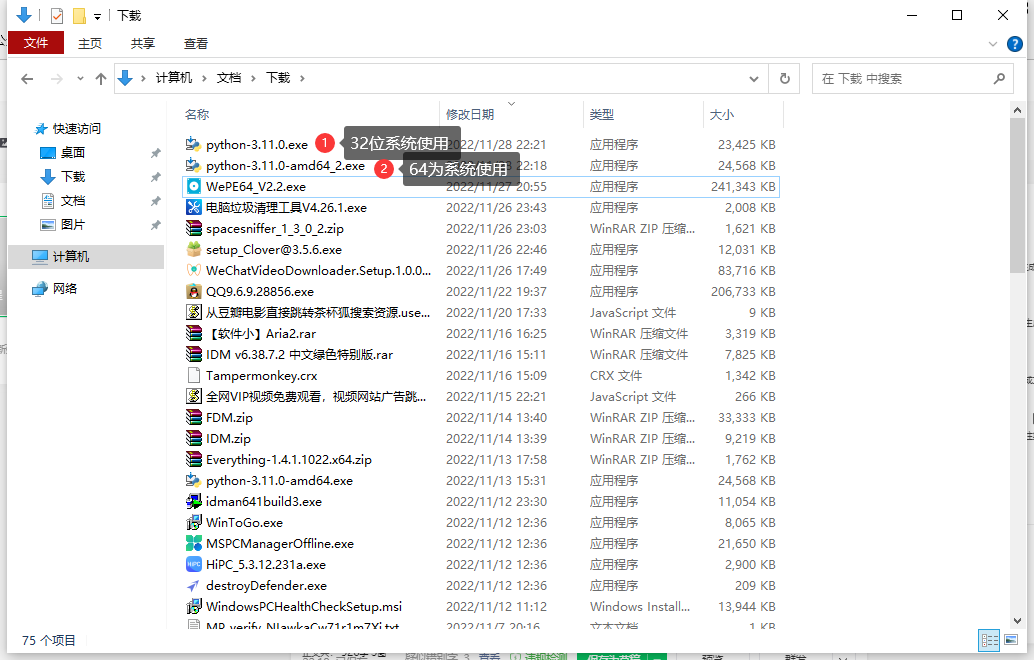
安装python非常简单,就和我们平时安装QQ、微信一样,只需要一次点击下一步即可。
注意:一定要勾选 Add Python.exe to PATH,将 Python 命令工具所在目录添加到系统 Path 环境变量中,方便开发程序或者运行 Python 命令。
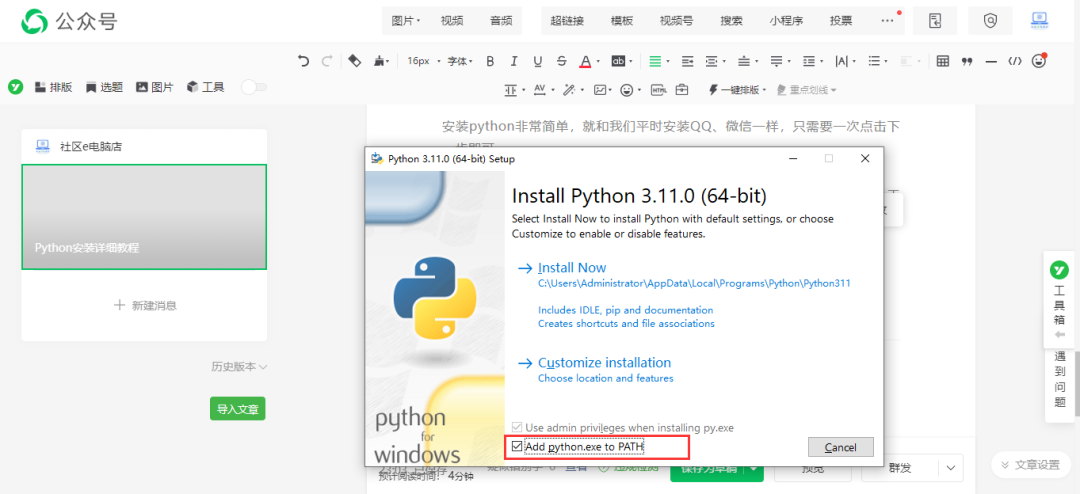
如果选择"Install Now"(立即安装):
Python将安装到系统当前登录用户目录中。
选择“Customize installation"(自定义安装):
将自定义安装的功能、安装位置、其他选项或安装后的操作。
如要为全部用户安装,请选择“自定义安装”。
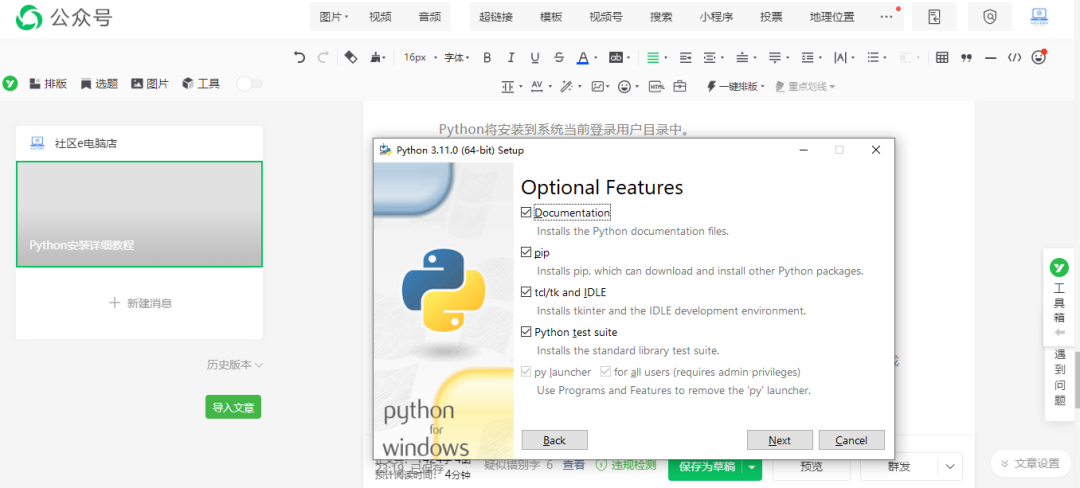
点击"Next",勾选为所有用户安装,并选择安装位置,建议安装在D盘;
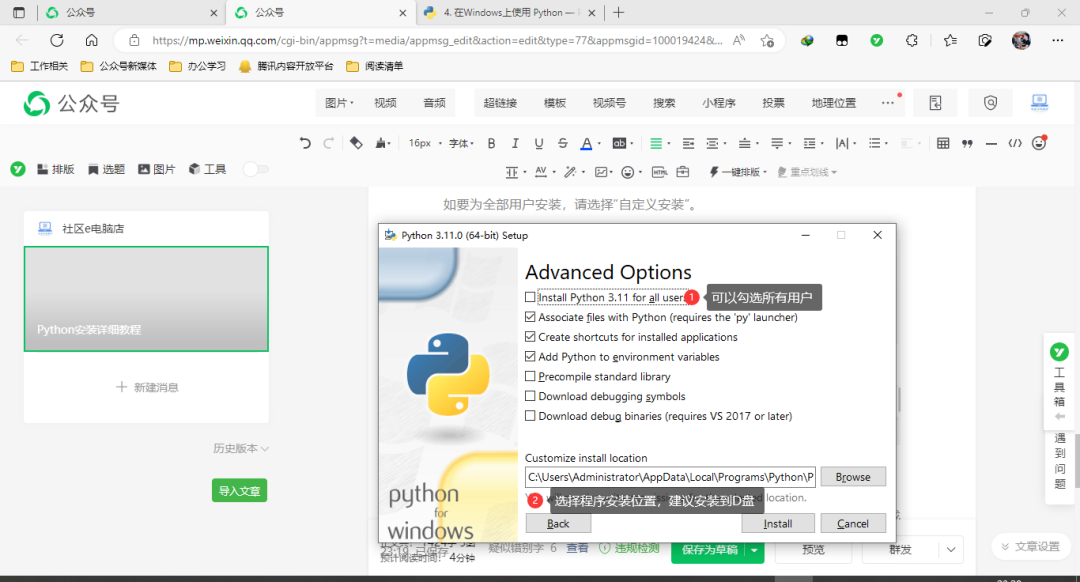
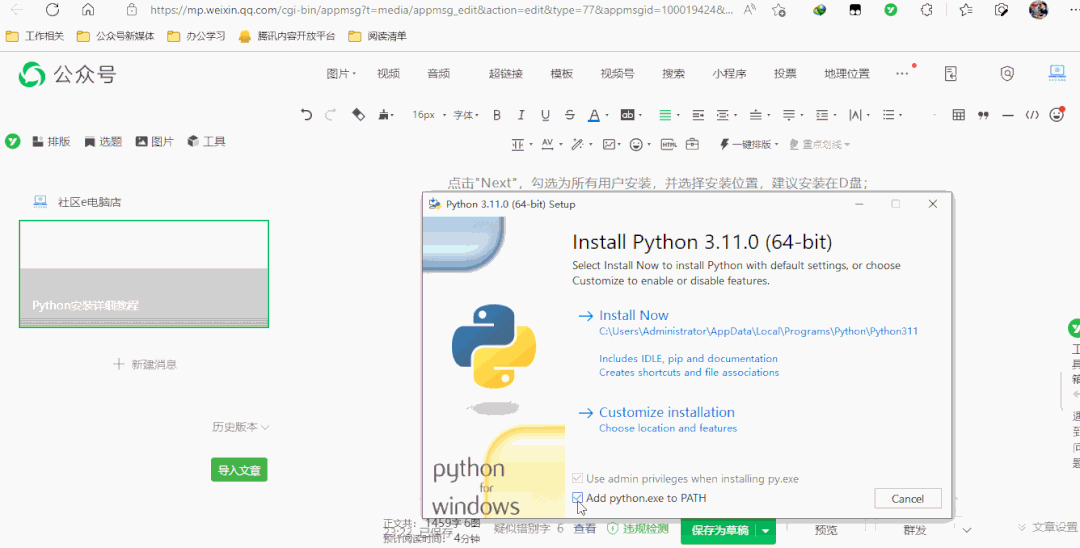
安装完成后,打开CMD 输入python 回车,显示python版本信息说明安装成功。
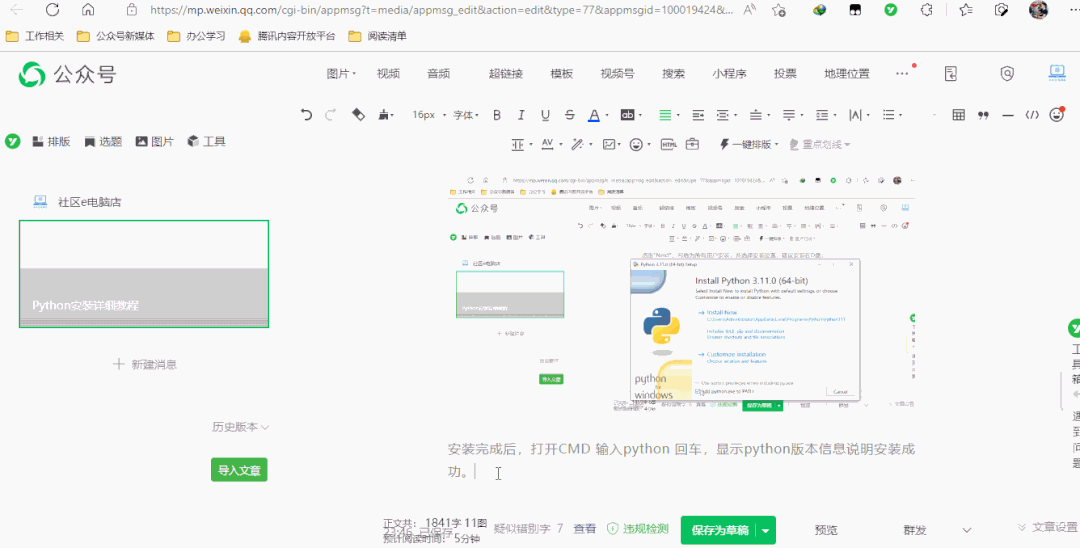
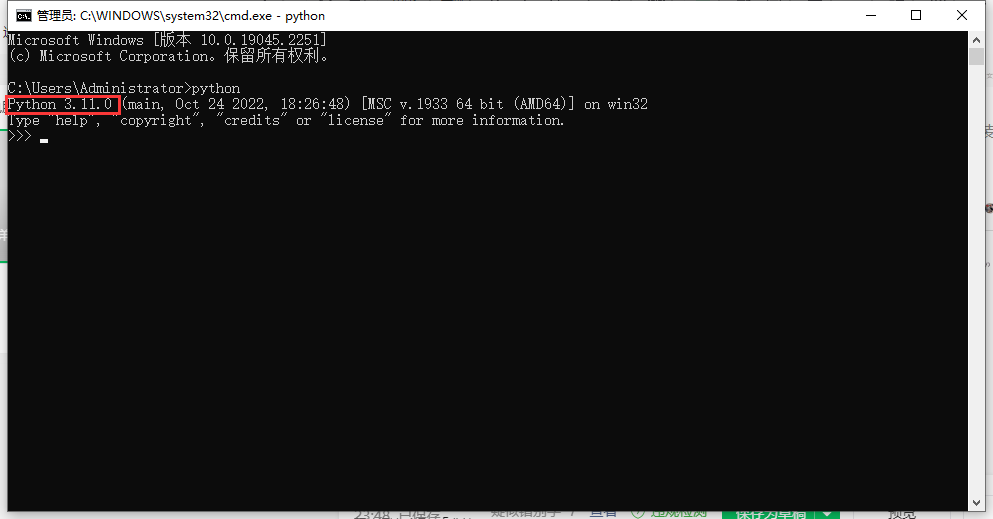
如果你软件安装路径特别长,运行程序容易报错,同时建议不要使用中文安装路径,虽然在最新版本的 Windows 中,安装路径扩展到大约 32,000 个字符,但需要让管理员激活“启用 Win32 长路径”组策略,打开运行输入gpedit.msc 在本地组策略编辑器窗口中系统配置 - 管理模板 >-系统 - 文件系统。在文件系统文件夹的组件中,双击 启用 Win32 长路径将其打开;
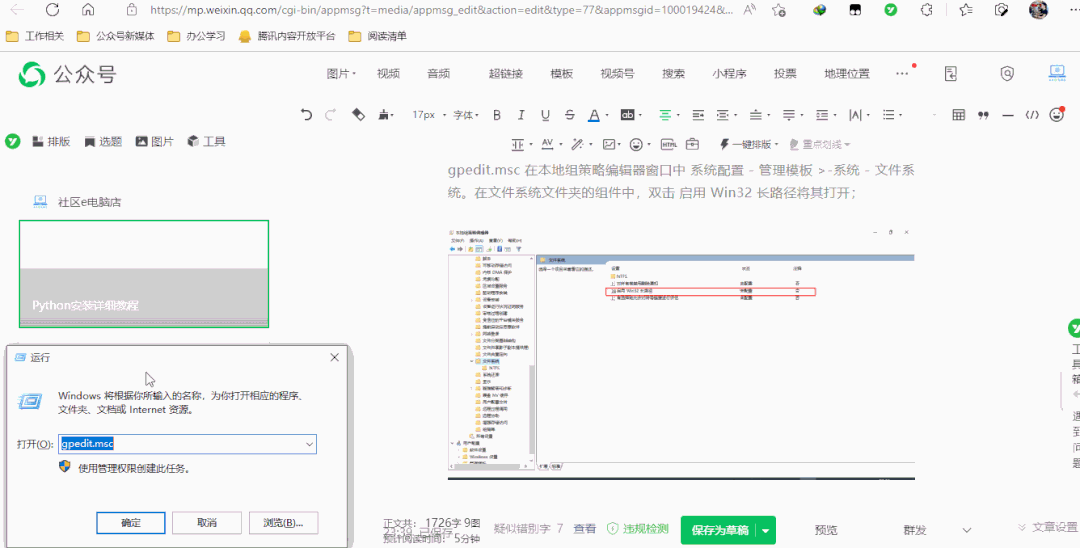
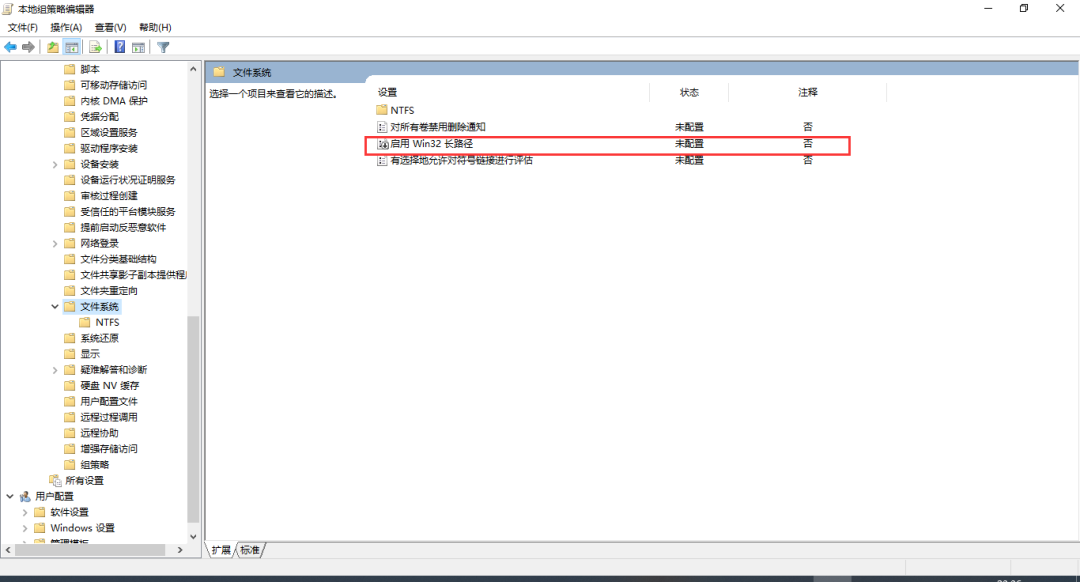
或在注册表键
HKEY_LOCAL_MACHINE\SYSTEM\CurrentControlSet\Control\FileSystem 中设置 LongPathsEnabled 为 1。
打开运行输入regedit复制路径粘贴路径:HKEY_LOCAL_MACHINE\SYSTEM\CurrentControlSet\Control\FileSystem敲回车,找到LongPathEnabled,将值修改为1即可。
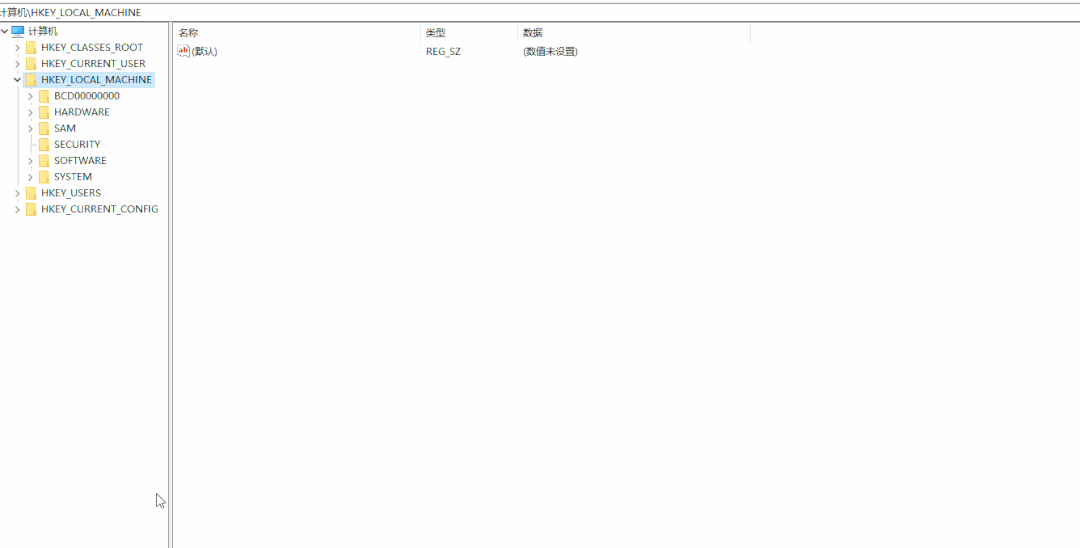
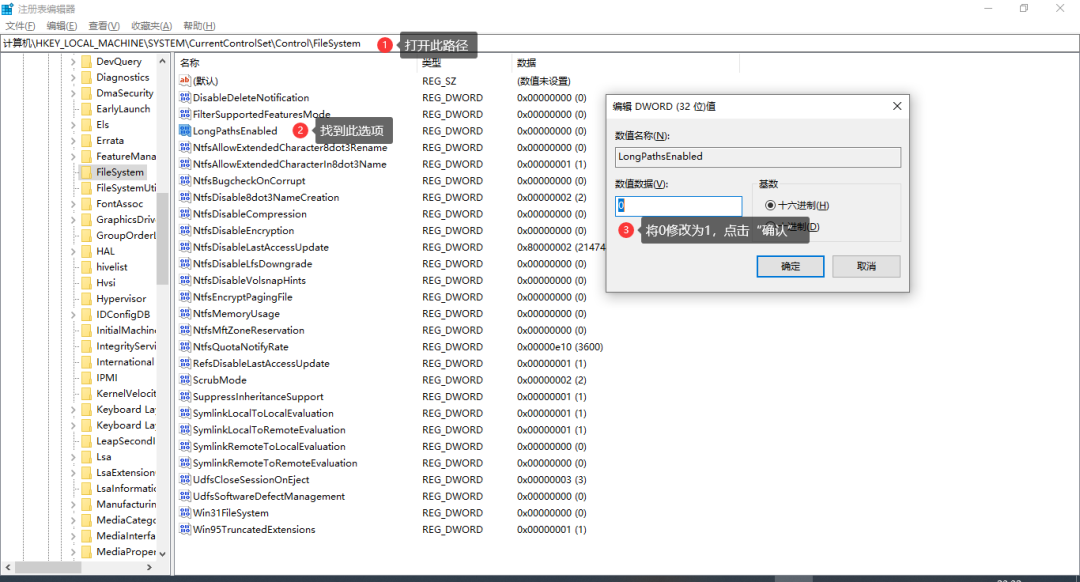
如果你重装了系统,只要你Python安装在非C盘的位置,配置一下环境即可,无需再次安装。
选择计算机,点击右键,选择“属性”-“高级系统属性”-“环境变量”-“系统环境变量”-“Path”-“编辑”-“新建” 输入python安装路径,如下(安装在D盘):
D:\Program Files\Python\Scripts\
D:\Program Files\Python\
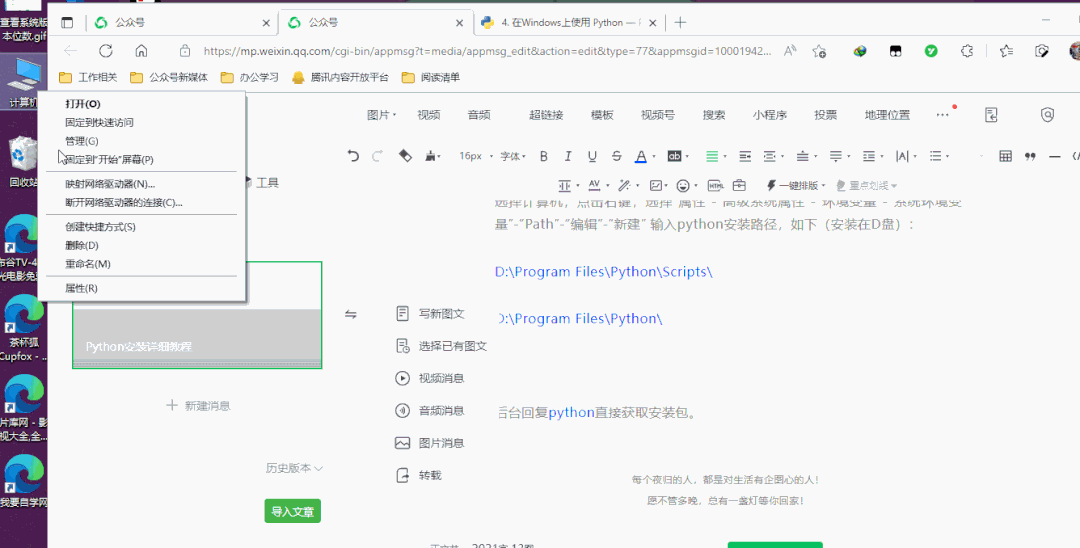
知道你对python感兴趣,所以给你准备了下面的资料~
这份完整版的Python全套学习资料已经上传,朋友们如果需要可以点击链接免费领取或者滑到最后扫描二v码【保证100%免费】
python学习资源免费分享,保证100%免费!!!
需要的话可以点击这里👉Python学习路线(2023修正版)附涉及资料 (安全链接,放心点击)
文末有福利领取哦~
一、Python所有方向的学习路线
Python所有方向的技术点做的整理,形成各个领域的知识点汇总,它的用处就在于,你可以按照上面的知识点去找对应的学习资源,保证自己学得较为全面。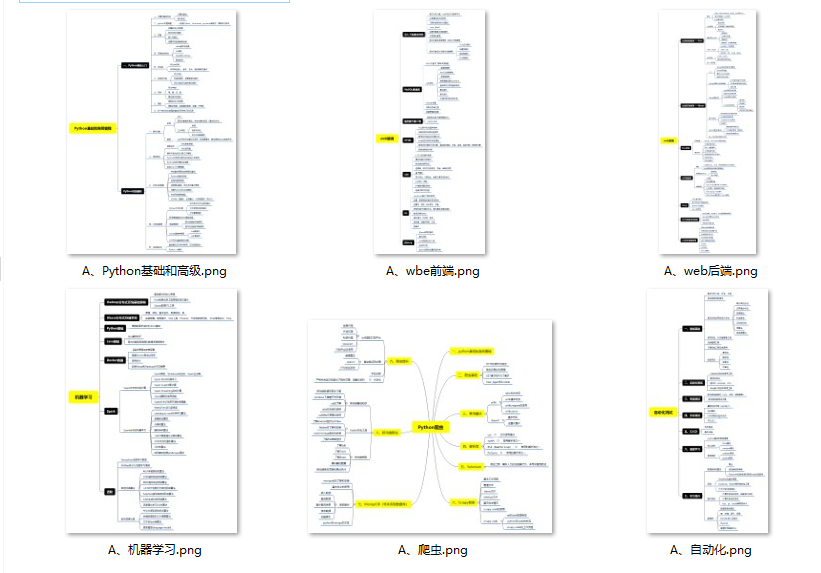
二、Python必备开发工具
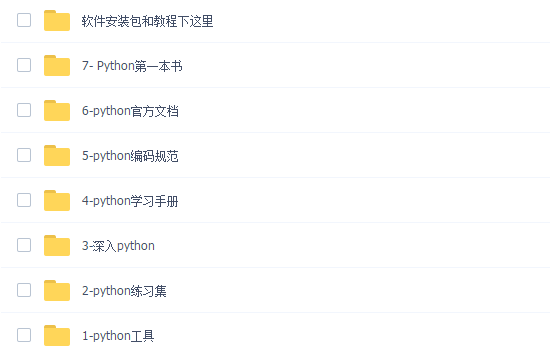
三、精品Python学习书籍
当我学到一定基础,有自己的理解能力的时候,会去阅读一些前辈整理的书籍或者手写的笔记资料,这些笔记详细记载了他们对一些技术点的理解,这些理解是比较独到,可以学到不一样的思路。
四、Python视频合集
观看零基础学习视频,看视频学习是最快捷也是最有效果的方式,跟着视频中老师的思路,从基础到深入,还是很容易入门的。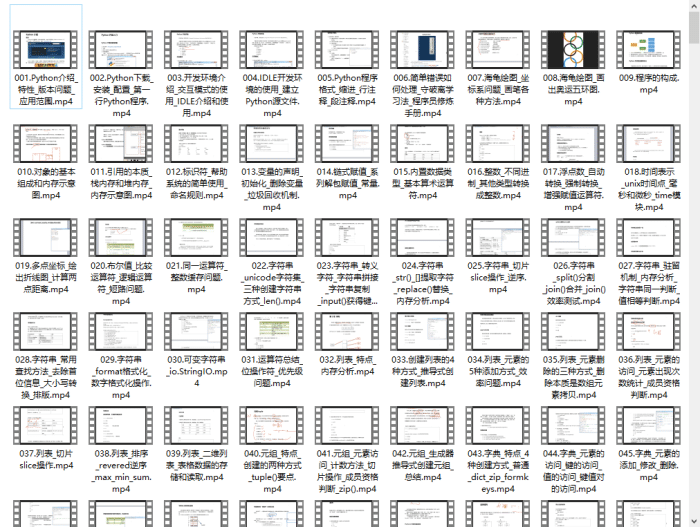
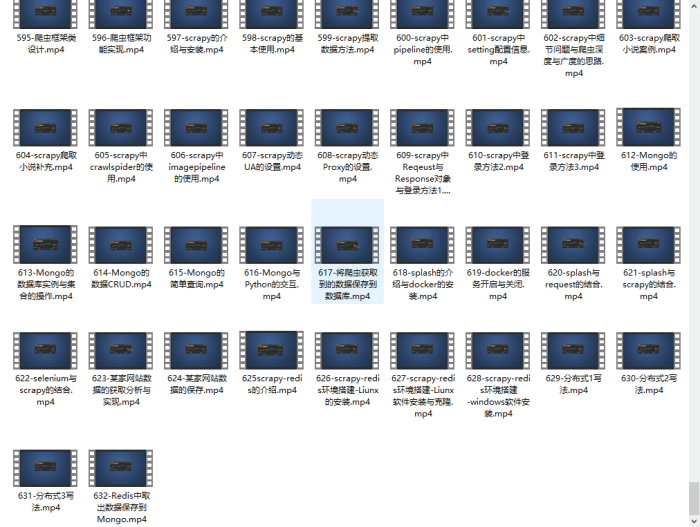
五、实战案例
光学理论是没用的,要学会跟着一起敲,要动手实操,才能将自己的所学运用到实际当中去,这时候可以搞点实战案例来学习。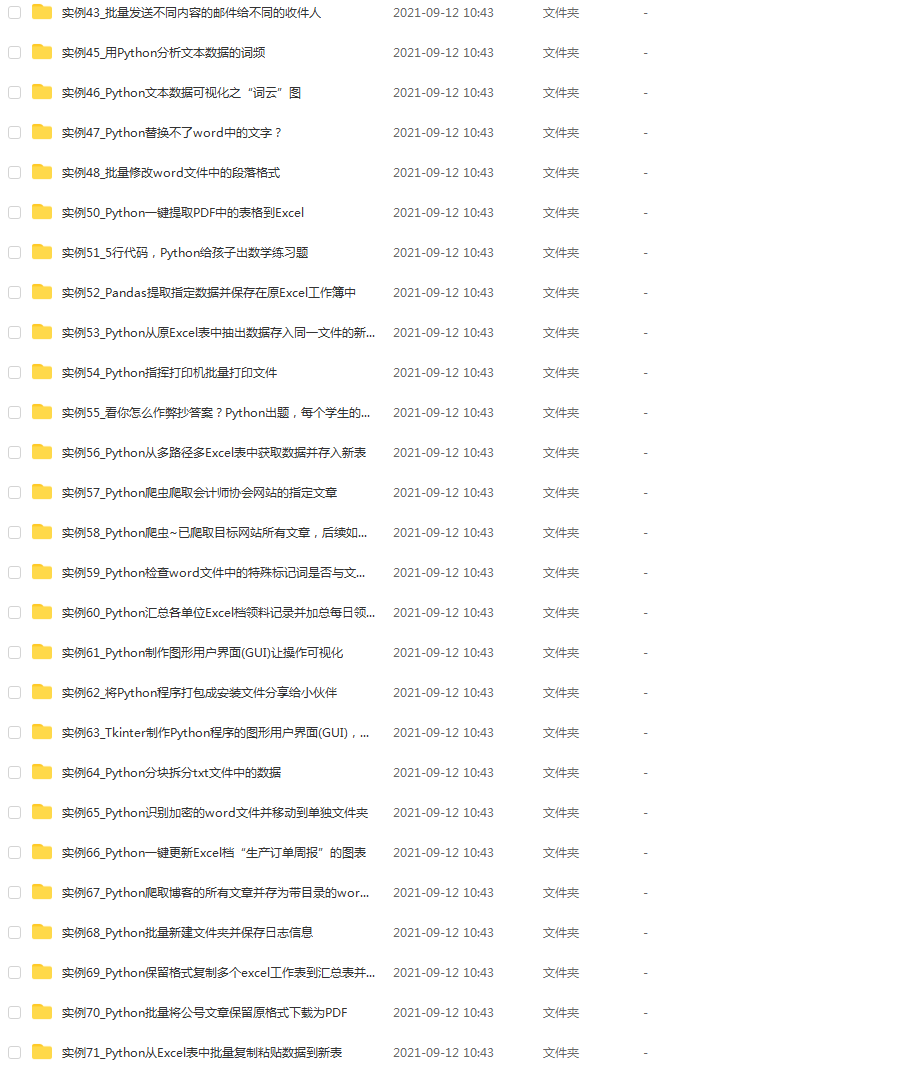
六、Python练习题
检查学习结果。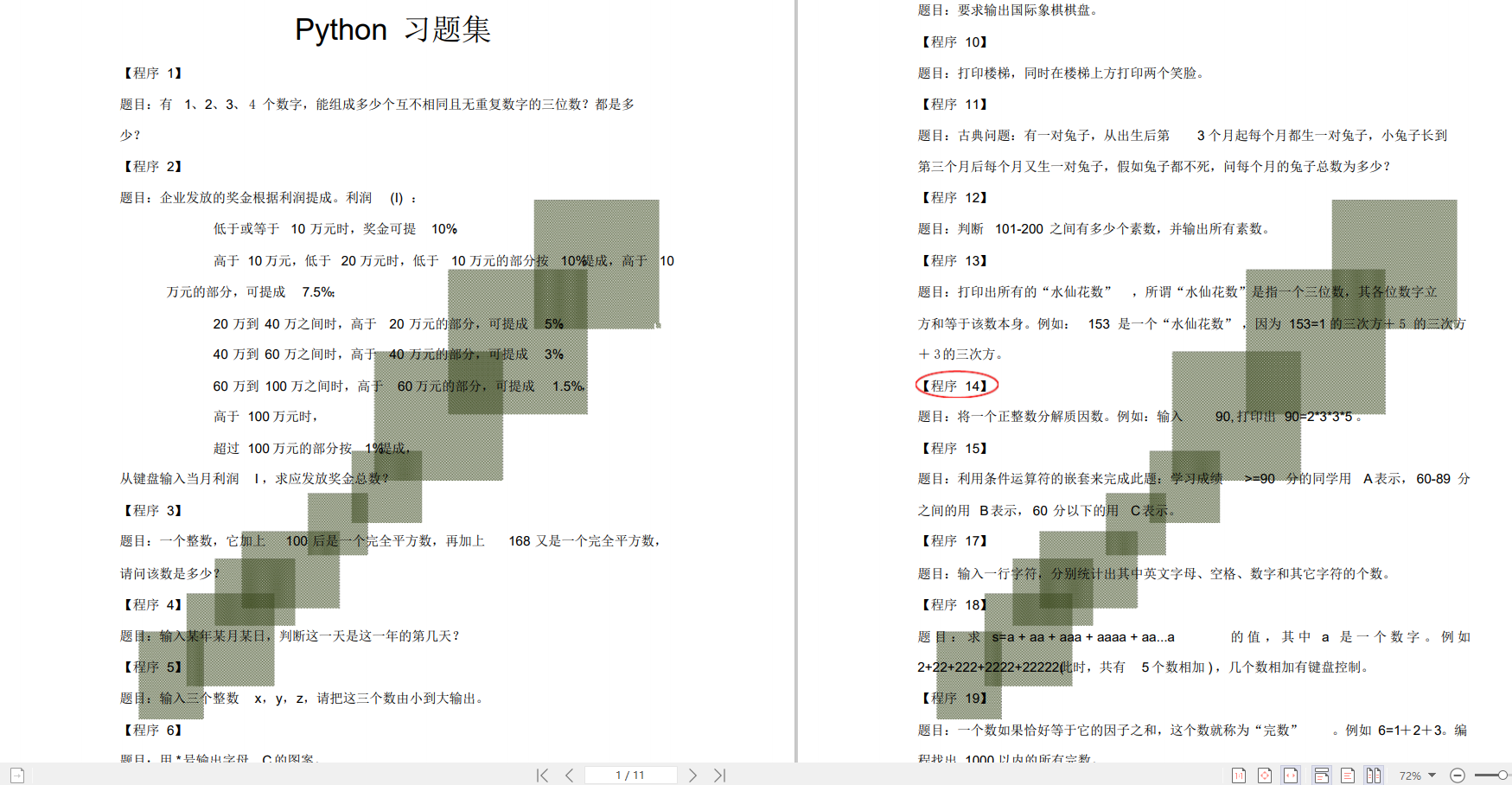
七、面试资料
我们学习Python必然是为了找到高薪的工作,下面这些面试题是来自阿里、腾讯、字节等一线互联网大厂最新的面试资料,并且有阿里大佬给出了权威的解答,刷完这一套面试资料相信大家都能找到满意的工作。

👉这份完整版的Python全套学习资料已经上传,朋友们如果需要可以扫描下方CSDN官方认证二维码或者点击链接免费领取【保证100%免费】Python学习路线(2023修正版)附涉及资料《Python学习资料》,已经打包好了,自取【ps:需要领取的资料(请备注清楚,查找与发送给你)】。因链接常https://mp.weixin.qq.com/s/UVxw0daFCgAMFhz9cfrjAQhttps://mp.weixin.qq.com/s/UVxw0daFCgAMFhz9cfrjAQhttps://mp.weixin.qq.com/s/UVxw0daFCgAMFhz9cfrjAQ![]() https://mp.weixin.qq.com/s/UVxw0daFCgAMFhz9cfrjAQ
https://mp.weixin.qq.com/s/UVxw0daFCgAMFhz9cfrjAQ

相关文章
- 【Python成长之路】python 基础篇 -- 装饰器【华为云分享】
- 安装python-devel开发包
- Python 字符串_python 字符串截取_python 字符串替换_python 字符串连接
- Python - 在CentOS7.5系统中安装Python3
- 【Python五篇慢慢弹(5)】类的继承案例解析,python相关知识延伸
- Centos 6.4 安装Python 2.7 python-pip
- Python模块常用的几种安装方式
- paip.python ide eric5-5.3.7 安装以及建立项目使用 最佳实践
- Python之ffmpeg-python:ffmpeg-python库的简介、安装、使用方法之详细攻略
- Py之scikit-image:Python库之skimage的简介、安装、使用方法之详细攻略
- Python:更改默认启动的python程序及其对应的安装包路径(更改pip的默认安装包的路径)图文教程之详细攻略
- Python:更改默认启动的python程序及其对应的安装包路径(更改pip的默认安装包的路径)图文教程之详细攻略
- Python:python语言中与时间有关的库函数简介、安装、使用方法(获取当前时间/计算程序块前后运行时间/模型训练时间或耗费时间)之详细攻略
- Python之tkinter:动态演示调用python库的tkinter带你进入GUI世界(计算器简单功能)
- Python IDE之Pydev: 基于Eclipse搭建python的编译环境(Eclipse+pydev)简介、安装、使用技巧方法集合之详细攻略
- Python语言学习之图表可视化:python语言中可视化工具包的简介、安装、使用方法、经典案例之详细攻略
- Python语言学习之常见语句命令那些事:python和常见语句命令(条件语句、pass语句)使用方法之详细攻略
- Python之tushare:tushare库的简介、安装、使用方法之详细攻略
- Py之imgaug:Python库之imgaug简介、安装、使用方法之详细攻略
- Windows安装 Python详细教程
- Python 安装pytz
- python多进程假死
- 【Python】Visual Studio Code 安装&&使用 hello python~~~~
- Python开发IDE工具PyCharm安装
- Py之requests:python的requests包的简介、安装、使用方法详细攻略
- 基于Tesseract模块Python实现提取图片中的文字信息(安装+使用教程)
- python 爬虫之路教程

